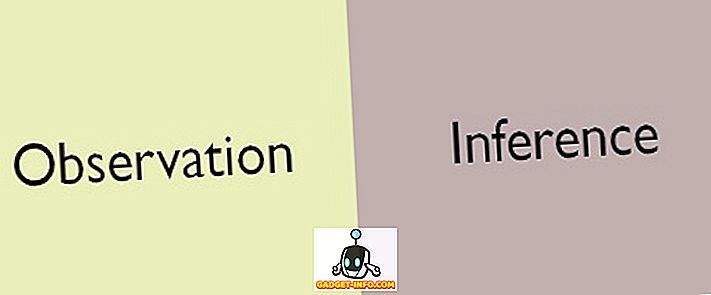Pogosto spregledana funkcija programa Excel je orodje za analizo, če vam omogoča raziskovanje različnih scenarijev brez spreminjanja vrednosti v preglednici. Ta funkcija je še posebej uporabna za ekonomije in vodstvene direktorje ter lastnike podjetij, saj lahko vidite, kako različne vrednosti vplivajo na modele, formule in predvideni dobiček.
Excelovo orodje za analizo Kaj-če
Recimo, da ste lastnik malega podjetja, ki prodaja pripomočke, in ugotovili ste, da boste za vsak widget, ki ga prodajate, ustvarili 10 $ dobička. Če želite prikazati svoj dobiček od prodaje teh pripomočkov, ustvarite delovni list v Excelu, ki izgleda takole:
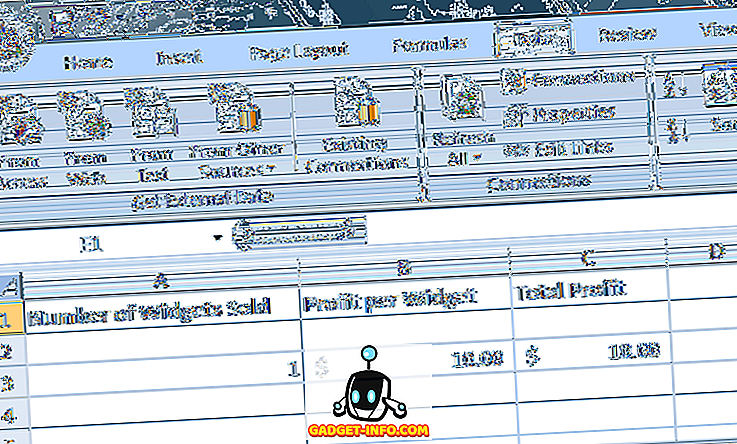
Upoštevajte, da številka v celici A3 predstavlja število prodanih pripomočkov in številka v B3 predstavlja dobiček na prodani gradnik. Številka v C3 je bila izračunana po naslednji formuli:
= A3 * B3
in predstavlja dobiček od prodaje 1 widgeta na 10 $ dobička.
Lahko pa vas zanima vaš skupni dobiček pri različnem številu prodanih pripomočkov. Recimo, na primer, da želite vedeti, kakšen bi bil vaš dobiček, če bi prodali 100, 200 ali 300 pripomočkov.
Eden od načinov za to je sprememba številke v A3 za vsak scenarij, ki smo ga navedli zgoraj. Z drugimi besedami, lahko spremenite A3 na 100 in zabeležite spremembo dobička v C3. Potem bi lahko storili enako za 200 in 300. Vendar pa je bila Excelova funkcija za analizo, če je bila zasnovana za takšno priložnost.
Če želite uporabiti orodje za analizo programa Excel za analizo po meri, začnite s klikom na jeziček Podatki na traku in v razdelku Podatkovna orodja poiščite gumb orodje za analizo Kaj-če . Kliknite gumb Analiza Kaj-če in izberite Upravitelj scenarijev s seznama možnosti.
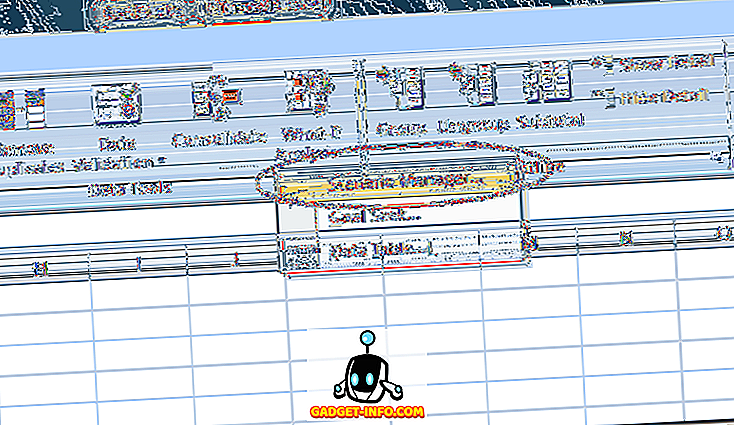
Zdaj bi morali pogledati okno upravitelja scenarijev. Kliknite gumb Dodaj in Excel vas prosi, da poimenujete prvi scenarij. Izberete lahko katero koli ime, ki ga želite, vendar bi bilo pametno izbrati tisto, ki opisuje scenarij, ki ga ustvarjate. Za naš primer tukaj poimenujte scenarij 100 Widgeti .
V polje Spreminjanje celic vnesite A3 in kliknite gumb V redu .
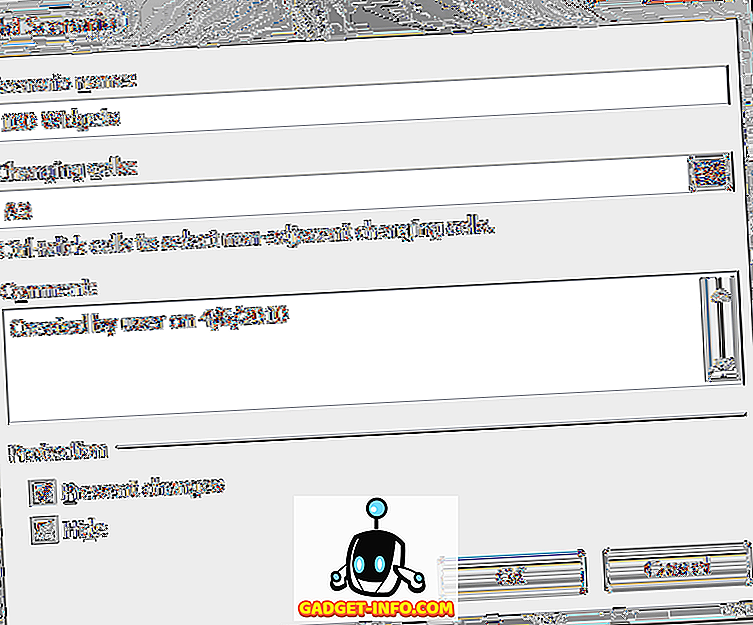
V oknu Scenarios Values vnesite 100 in kliknite gumb V redu . V bistvu, kar ste naredili, je ustvaril nov scenarij »kaj-če«, ki bo izračunal celotni dobiček, če bi bilo število gradnikov, prodanih v A3, 100.
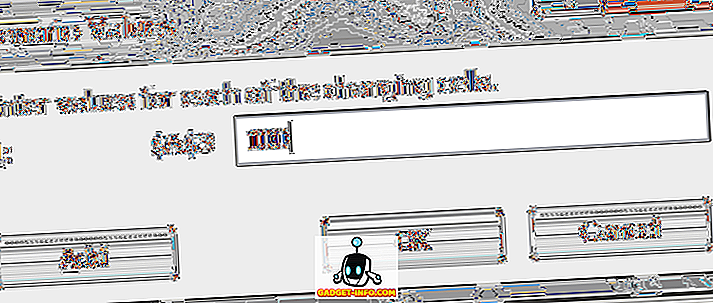
Izvedite zgornje korake, da ustvarite še dva scenarija, enega za 200 pripomočkov in enega za 300 pripomočkov . Ko končate, mora biti okno upravitelja scenarijev videti tako:
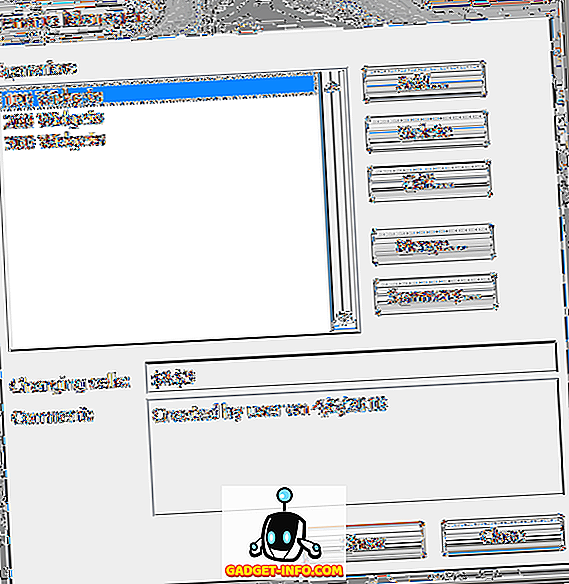
Kliknite na scenarij z oznako 100 Widgeti in nato kliknite gumb Pokaži . Upoštevajte, da se celica A3 spremeni na 100, celica C3 pa na 1000 $. Sedaj kliknite na scenarij z oznako 200 Widgeti in nato kliknite gumb Pokaži . Opazimo, da se celica A3 spremeni na 200, celica C3 pa na $ 2, 000. Enako storite za scenarij z oznako 300 pripomočkov .
Scenarij Kaj-če vam omogoča, da hkrati vidite povzetek vseh scenarijev, ki ste jih ustvarili v prejšnjih korakih. Kliknite na gumb Povzetek in v polje Rezultati celice vnesite C3 .

Kliknite V redu in Excel ustvari nov delovni list, ki prikazuje vse vaše scenarije v enem priročnem povzetku.
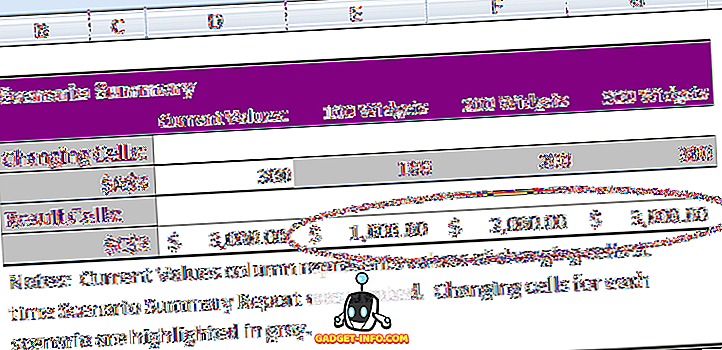
Čeprav je preprost, ta primer prikazuje, kako močna je lahko funkcija funkcije Excel-a za analizo. Z uporabo delovnega lista, ki je napolnjen s podatki in formulami, lahko z orodjem Excel zlahka ustvarite uporabne scenarije za analizo, če želite prihraniti težave pri urejanju posameznih celic, da vidite, kako bodo te spremembe vplivale na vrednosti v drugih celicah. Uživajte!